Importante
A tradução é um esforço comunitário você pode contribuir. Esta página está atualmente traduzida em 78.79%.
9.1. Lesson: Installing and Managing Plugins
Para comenzar a utilizar complementos, necesitas saber como descargarlos, instalarlos y activarlos. Para esto, aprenderás cómo utilizar el Instalador de complementos y el Administrador de complementos.
El objetivo de esta lección: Entender el uso del sistema de complementos de QGIS.
9.1.1. ★☆☆ Follow Along: Managing Plugins
Para abrir el Administrador de complementos, haz clic en el elemento del menú .
En el cuadro de diálogo que se abre, encuentra el complemento Processing:
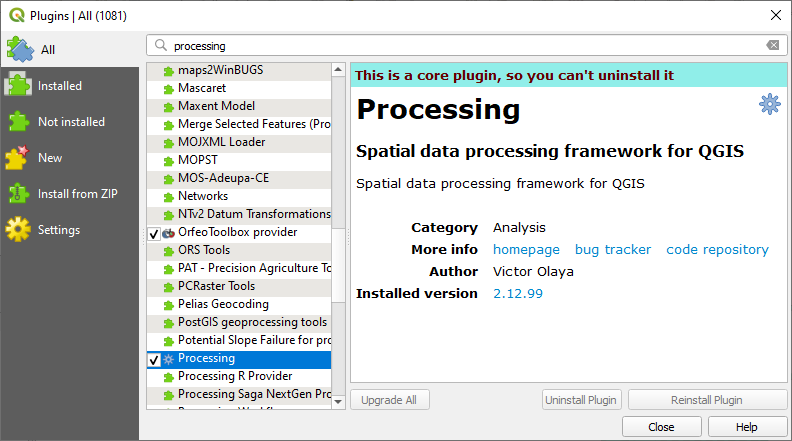
Clique na caixa ao lado deste complemento e desmarque-o para desativá-lo.
Haz clic en Cerrar.
Observando o menu, você notará que o menu Processar desapareceu. Isso significa que muitas das funções de processamento que você estava usando antes desapareceram! Por exemplo, veja os menus e . Isso ocorre porque eles fazem parte do complemento Processar, que precisa ser ativado para usá-los.
Abra o Gerenciador de Complementos novamente e reative o complemento em Processar clicando na caixa de seleção ao lado.
Fechar a caixa de diálogo. O menu e as funções Processar devem estar disponíveis novamente.
9.1.2. ★☆☆ Follow Along: Installing New Plugins
A lista de complementos que você pode ativar e desativar utiliza os complementos que você instalou atualmente. Para instalar novos complementos:
Selecione a opção Não instalado na caixa de diálogo Gerenciador de complementos. Os complementos disponíveis para você instalar serão listados aqui. Essa lista varia dependendo da configuração do sistema existente.
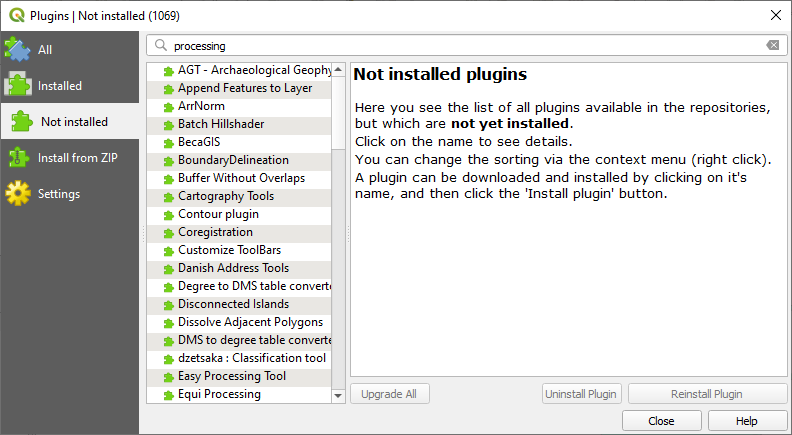
Encontre informações sobre o complemento selecionando-o na lista

Install the one(s) you are interested in by clicking the Install Plugin button below the plugin information panel.
Nota
se o complemento apresentar algum erro, ele será listado na guia Inválido. Você pode entrar em contato com o proprietário do complemento para corrigir o problema.
9.1.3. ★☆☆ Follow Along: Configuring Additional Plugin Repositories
Los complementos que están disponibles para instalar dependen de qué repositorios de complementos tienes configurados para utilizar.
Os complementos QGIS são armazenados online em repositórios. Por padrão, apenas o repositório oficial está ativo, o que significa que você só pode acessar os complementos publicados lá. Dada a diversidade de ferramentas disponíveis, este repositório deve atender a maioria das suas necessidades.
Es posible, sin embargo, probar más complementos que los que están por defecto. Primero, necesitas configurar repositorios adicionales. Para ello:
Abra a guia Configurações na caixa de diálogo Gerenciador de Complementos
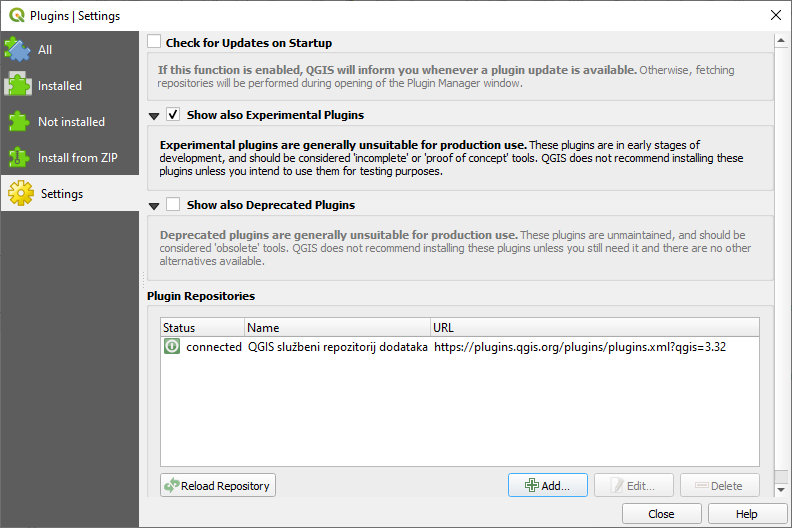
Haz clic en Añadir para encontrar y añadir un nuevo repositorio.
Proporciona un Nombre y URL para el nuevo repositorio que quieras configurar y asegúrate de que la casilla de verificación Enabled está seleccionada.
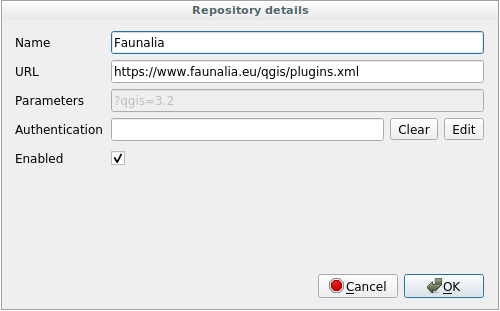
Ahora verás el nuevo complemento enumerado en la lista de los Repositorios de complementos configurada.
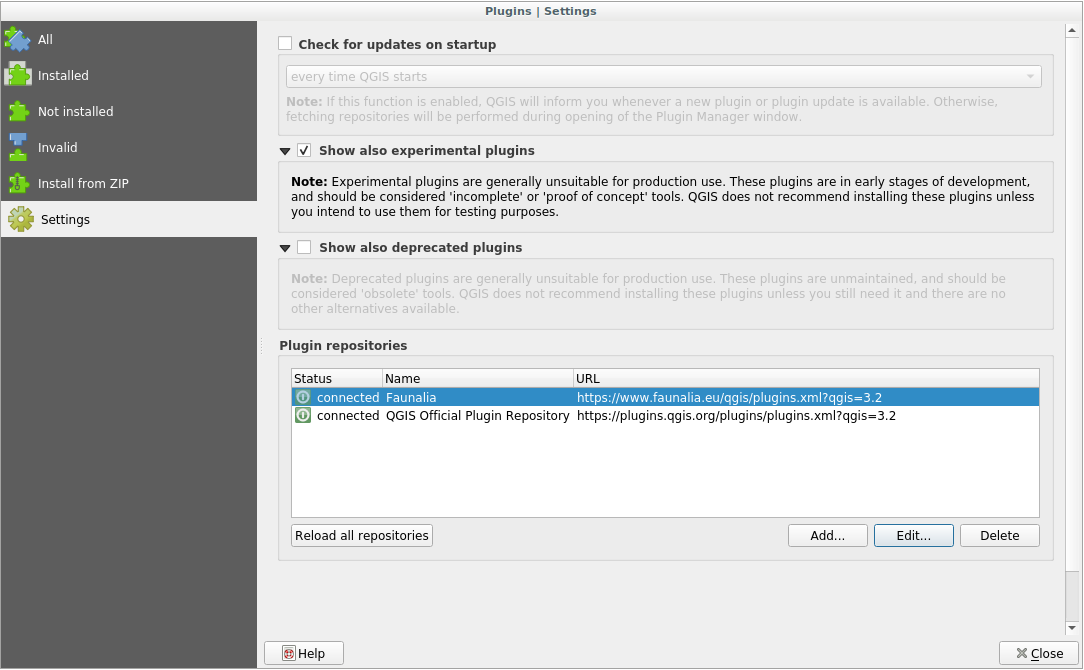
También puedes seleccionar la opción para visualizar Complementos experimentales seleccionando la casilla de verificación Mostrar también los complementos experimentales.
Se você agora voltar para a guia Não Instalado, verá que complementos adicionais estão disponíveis para instalação.
Para instalar um complementos, clique nele na lista e depois no botão Instalar complemento.
9.1.4. In Conclusion
A instalação de complementos no QGIS deve ser direta e eficaz!
9.1.5. What’s Next?
A continuación te introduciremos algunos complementos útiles con ejemplos.